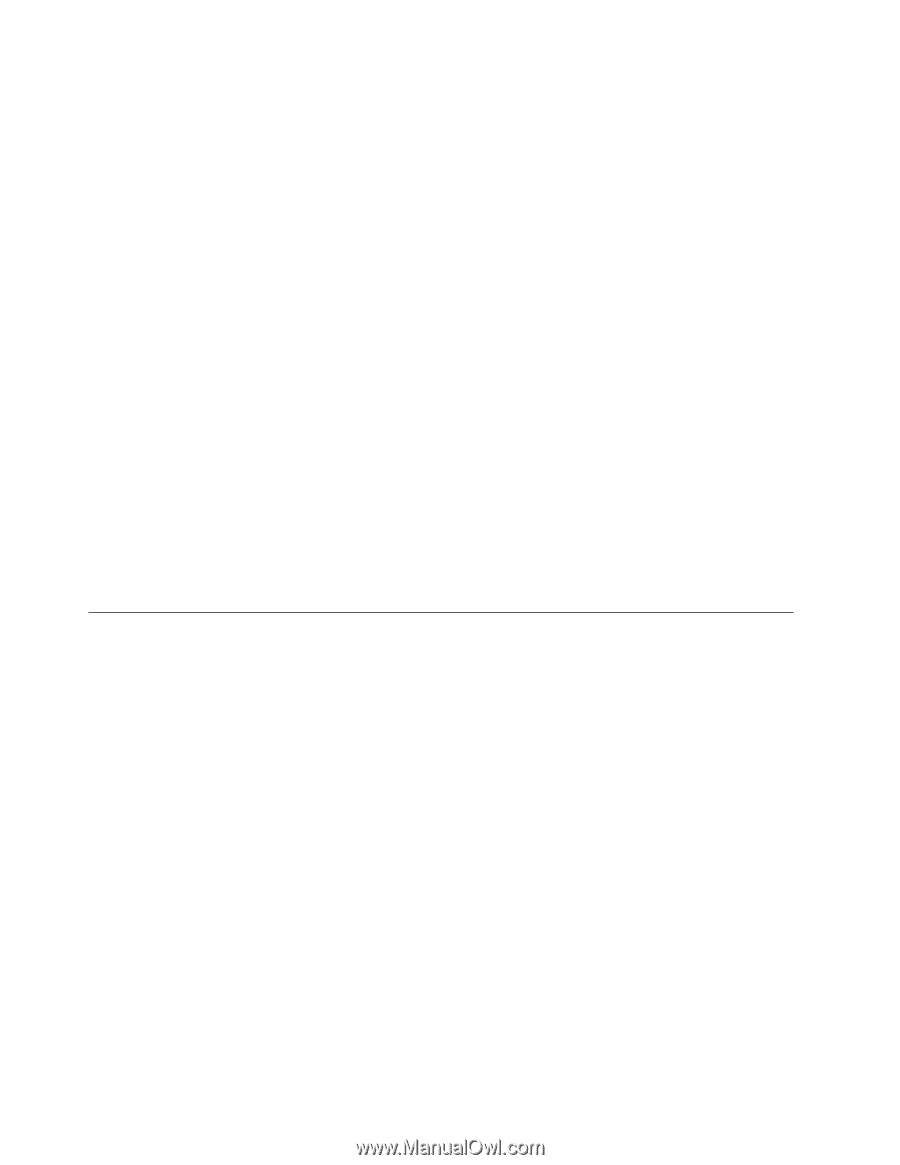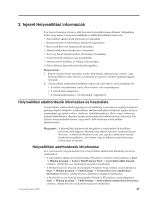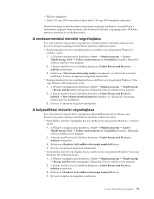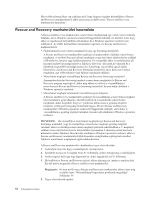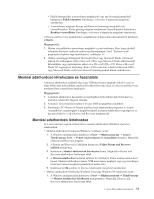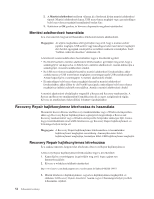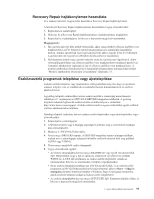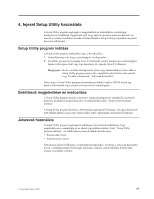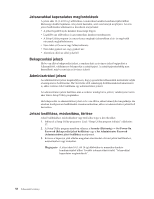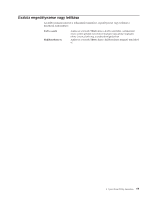Lenovo ThinkCentre M58e Hungarian (User guide) - Page 62
Mentési adathordozó használata, Recovery Repair hajlékonylemez létrehozása és használata
 |
View all Lenovo ThinkCentre M58e manuals
Add to My Manuals
Save this manual to your list of manuals |
Page 62 highlights
2. A Mentési adathordozó területen válassza ki a létrehozni kívánt mentési adathordozó típusát. Mentési adathordozót lemez, USB merevlemez meghajtó vagy egy másodlagos belső merevlemez meghajtó használatával hozhat létre. 3. Kattintson az OK gombra, és kövesse a képernyőn megjelenő utasításokat. Mentési adathordozó használata Ez a rész ismerteti, hogyan kell használni a létrehozott mentési adathordozót. Megjegyzés: Az eljárás megkezdése előtt győződjön meg arról, hogy a mentési eszköz (optikai meghajtó, USB eszköz vagy másodlagos belső merevlemez meghajtó) első betöltő egységnek van kijelölve az indítási eszközök sorrendjében. Lásd: "Indítási eszköz kiválasztása" oldalszám: 60. A létrehozott mentési adathordozó használatához tegye a következők egyikét: v Ha lemezt használt a mentési adathordozó létrehozásához, győződjön meg arról, hogy a számítógép be van kapcsolva, és behelyezte a mentési adathordozót. Azután indítsa újra a számítógépet. A mentési adathordozó elindul. v Ha USB merevlemez meghajtót használt a mentési adathordozó létrehozásához, akkor csatlakoztassa az USB merevlemez meghajtót a számítógép egyik USB csatlakozójához. Azután kapcsolja be a számítógépet. A mentési adathordozó elindul. v Ha másodlagos belső merevlemez meghajtót használt a mentési adathordozó létrehozásához, akkor állítsa be első betöltő egységnek a másodlagos belső merevlemez meghajtót az indítási eszközök sorrendjében. Azután a mentési adathordozó elindul. A mentési adathordozó elindulásakor megnyílik a Rescue and Recovery munkaterület. A Rescue and Recovery munkaterületről rendelkezésre áll az egyes szolgáltatások súgója. Kövesse az utasításokat a helyreállítási folyamat végrehajtásához. Recovery Repair hajlékonylemez létrehozása és használata Ha nem fér hozzá a Rescue and Recovery munkaterülethez vagy a Windows környezethez, akkor egy Recovery Repair hajlékonylemez segítségével megjavíthatja a Rescue and Recovery munkaterületet vagy a Windows környezetbe belépéshez szükséges fájlt. Fontos, hogy óvintézkedésként minél előbb létrehozzon egy Recovery Repair hajlékonylemezt, és biztonságos helyen tárolja azt. Megjegyzés: A Recovery Repair hajlékonylemez létrehozásához és használatához hajlékonylemez meghajtóra van szükség. Amennyiben nincs belső hajlékonylemez meghajtója, használjon külső USB hajlékonylemez meghajtót. Recovery Repair hajlékonylemez létrehozása Ez a szakasz ismerteti, hogyan lehet létrehozni a Recovery Repair hajlékonylemezt. A Recovery Repair hajlékonylemez létrehozásához tegye a következőket: 1. Kapcsolja be a számítógépet, és győződjön meg arról, hogy a gépen van Internet-hozzáférés. 2. Kövesse a webhelyen található utasításokat: http://www.lenovo.com/think/support/site.wss/document.do?lndocid=MIGR-54483 3. Miután létrehozta a hajlékonylemezt, vegye ki a hajlékonylemez meghajtóból, és címkézze fel Recovery Repair lemezként. Azután, tegye el biztonságos helyre jövőbeli felhasználás céljából. 54 Felhasználói kézikönyv